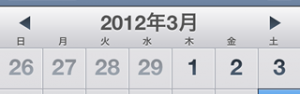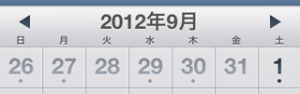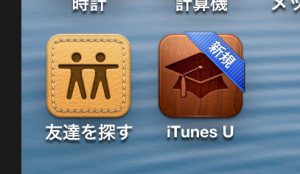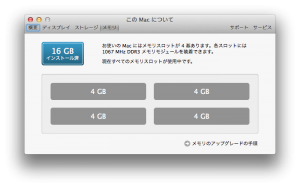10.8.2 にバージョンアップ後、iTunes と iPhone を同期しようとすると mac の動作が停止する(厳密には一定時間後に少し動作して、また停止する。その際、入力を一切受け付けない。)という状態になってしまった。(ノД`)
しょうがないので、考えられる対処をいろいろ試してみた。
iPhone の電源断、リセットを行ったが効果なし。
復元も行ったが、コレ、結構時間がかかりますね。
iPhone で 30 GBくらいの容量を利用しているとデータの復旧を行うのも大変です。
iPhone を工場出荷状態にして(工場出荷時の OS には戻らないようだ。OS のアップデートを行っていれば、その OS の初期状態へ戻される。)各種、設定を復元して、アプリ、音楽、ムービーの動画を行わなくてはならない。
これらのファイルのサイズが大きければ、当然データのコピーに凄い時間がかかります。
また、一度インストールし、その後、削除したアプリなんかも復元されていてそれらのアプリを削除したりで、また余計な手間がかかります。
というわけで、色々試しましたが、以下の方法で、取りあえず iTunes と iPhone の同期ができない問題は解決できました。
iTunes:「iPod Photo Cache」フォルダについて
以下、上記サイトより引用 —–
iPhoto または Aperture のアルバムから同期している場合は、次の手順で、デフォルトの iPhoto ライブラリまたは Aperture ライブラリの場所にある「iPod Photo Cache」フォルダを見つけます。
1. Finder で、「移動」メニューの「ホーム」を選択します。
2. ホームに移動したら、「ピクチャ」フォルダを開いて、「iPhoto Library」ファイルを探します (Aperture の場合は、「Aperture Library」 になります)。iPhoto ライブラリや Aperture ライブラリを別の場所に移動している場合は、まず Finder でその場所に移動します。
3. 「control」キーを押しながら「iPhoto Library」または「Aperture Library」ファイルをクリックして、ショートカットメニューから「パッケージの内容を表示」を選択します。
4. 次のウインドウで、「iPod Photo Cache」フォルダを見つけてゴミ箱にドラッグします。重要:ライブラリパッケージ内のその他のファイルを削除または変更しないでください。その他のファイルを削除または変更すると、データが失われる可能性があります。
5. Finder ウインドウを閉じます。
—–
たぶん、iPod Photo Cache フォルダ配下の Photo Database がおかしくなったようです。
→ 上記フォルダ配下にはいろいろファイルがありますが、更新日時より Photo Database ファイルが問題だったんだと判断してます。
根拠はありませんが。。。笑
また、しばらく様子を見てみます。
あー mac でこんなつまらない問題に見舞われたこと無かったんだけどなぁ〜
では!
(追記)
問題対処の見方を少し変えれば、もう一度アップデートをかけてみるというのも手かも知れない。
→ 適切かどうか分からない問題対処を一つ一つ試すのは大変なので。。。(^_^.)
OS X Mountain Lion 統合アップデート v10.8.2